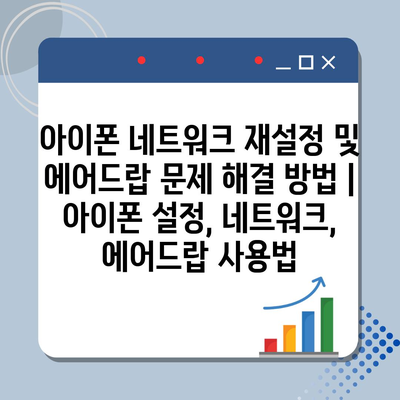아이폰 네트워크 재설정 및 에어드랍 문제 해결 방법 | 아이폰 설정, 네트워크, 에어드랍 사용법
아이폰을 사용하면서 네트워크 연결이나 에어드랍 기능에서 문제가 발생할 수 있습니다.
이런 상황에서는 간단한 방법으로 문제를 해결할 수 있습니다.
먼저, 네트워크 재설정에 대해 알아보겠습니다.
아이폰의 설정에서 일반을 선택한 뒤, 재설정 옵션으로 이동하여 네트워크 설정 재설정을 클릭하면 됩니다.
이렇게 하면 Wi-Fi, 블루투스 등의 설정이 초기화됩니다.
이후 다시 연결하면 네트워크 문제가 해결될 수 있습니다.
다음으로는 에어드랍에서의 문제 해결법을 알아보겠습니다.
확인해야 할 첫 번째 사항은 Wi-Fi와 블루투스가 모두 켜져 있는지입니다.
두 번째로, 에어드랍 설정을 확인하고 모두에게 또는 연락처만으로 설정하면 다른 기기와의 연결이 원활해집니다.
이처럼 간단한 방법으로 아이폰의 네트워크 및 에어드랍 문제를 해결할 수 있습니다.
✅ 아이폰에서 에어드랍 문제를 쉽게 해결하는 방법을 알아보세요.
아이폰 네트워크 재설정으로 연결 문제 해결하기
아이폰을 사용하는 동안 다양한 네트워크 문제를 경험할 수 있습니다. Wi-Fi에 연결이 안 되거나 이동통신 네트워크가 불안정한 경우, 이러한 문제를 해결하기 위한 방법 중 하나가 바로 네트워크 재설정입니다.
네트워크 재설정은 이전에 저장된 네트워크 설정을 삭제하고, 초기 상태로 돌아가는 작업입니다. 이 과정을 통해 많은 사용자들이 연결 문제를 쉽게 해결하고 있습니다.
재설정 방법은 매우 간단하지만, 먼저 중요한 것은 이 과정에서 저장된 Wi-Fi 비밀번호를 다시 입력해야 할 수 있다는 점입니다. 재설정 전에 주의 깊게 이를 확인하는 것이 좋습니다.
- 설정 앱을 열고 ‘일반’으로 이동합니다.
- ‘전송 또는 iPhone 재설정’ 옵션을 선택합니다.
- ‘네트워크 설정 재설정’을 클릭하여 확인합니다.
위 단계를 모두 마치면 아이폰이 재시작되며, 이후 Wi-Fi 네트워크 및 Bluetooth 기기를 새로 설정해야 합니다. 이 과정에서 문제가 해결되었다면, 다시 연결을 시도해 보세요.
또한, 에어드랍 기능도 네트워크와 밀접한 관계가 있기 때문에, 네트워크 재설정 후 에어드랍이 원활하게 작동하는지 확인하는 것이 중요합니다. 에어드랍을 통해 파일을 쉽게 전송할 수 있으니, 기능이 제대로 작동하는지 체크해 보세요.
네트워크 재설정이 모든 문제를 해결하지 못할 수도 있지만, 기본적인 연결 문제를 해결하는 데 많은 도움을 줄 수 있습니다. 이 외에도 다른 방법들을 시도해 볼 수 있으니, 필요할 경우 추가적인 해결책을 모색하는 것이 좋습니다.
✅ 융창상호저축은행이 당신의 금융을 어떻게 지켜줄 수 있는지 알아보세요.
에어드랍 설정에서 잊지 말아야 할 체크포인트
에어드랍은 아이폰 사용자가 다른 아이폰, 아이패드, 맥과 파일을 쉽게 공유할 수 있는 기능입니다. 하지만 때때로 연결에 문제가 발생할 수 있습니다. 이 때문에 올바른 설정을 통해 문제를 예방하는 것이 중요합니다.
다음은 에어드랍을 사용할 때 체크해야 할 주요 사항들입니다. 각각의 항목은 연결이 원활하고 파일 전송이 성공적으로 이루어지도록 도와줄 것입니다.
| 체크포인트 | 설명 | 상태 확인 방법 |
|---|---|---|
| 와이파이와 블루투스 활성화 | 에어드랍은 와이파이와 블루투스를 통해 작동합니다. 두 기능이 활성화되어 있어야 합니다. | 설정 > 와이파이 및 블루투스에서 확인 |
| 에어드랍 수신 설정 | 수신 설정이 ‘모든 사람’ 또는 ‘연락처만’으로 되어 있어야 다른 기기에서 발견할 수 있습니다. | 설정 > 일반 > 에어드랍에서 확인 |
| 기기가 호환되는지 확인 | 에어드랍은 특정 iOS 버전 이상에서만 지원됩니다. 서로 호환되는 기기인지 확인하세요. | 설정 > 일반 > 정보에서 확인 |
| 비행기 모드 확인 | 비행기 모드가 활성화되어 있는 경우, 에어드랍 기능을 사용할 수 없습니다. | 상단 메뉴에서 비행기 아이콘 확인 |
위의 체크리스트를 통해 에어드랍 관련 문제를 예방할 수 있습니다. 각각의 항목을 확인한 후에도 문제가 지속된다면, 아이폰의 재시작을 고려해 보세요. 또한, 최신 iOS 업데이트를 유지하는 것도 중요합니다. 이러한 간단한 점검을 통해 언제 어디서나 편리하게 파일을 공유할 수 있는 에어드랍 기능을 원활하게 사용할 수 있습니다.
✅ 로암치과의 치료 후기와 비용을 자세히 알아보세요.
아이폰 설정으로 에어드랍 오류 간단히 수정하기
네트워크 재설정의 중요성
네트워크 설정을 재설정하면 연결 문제를 해결하는 데 큰 도움이 됩니다.
아이폰의 네트워크 재설정은 종종 여러 가지 연결 문제를 해결하는 가장 간단하고 효과적인 방법입니다. 이 과정은 Wi-Fi 네트워크, Bluetooth 기기, 셀룰러 설정 등을 초기화하여, 잘못된 구성이나 잊혀진 네트워크로 인한 에러를 바로잡을 수 있습니다. 따라서 에어드랍이 작동하지 않을 경우, 먼저 네트워크 설정을 재설정해 보는 것이 좋습니다.
- 네트워크 초기화
- 연결 안정성 확보
- 문제 해결의 첫 단계
에어드랍 활성화 확인
에어드랍이 제대로 활성화되어 있는지 확인하는 것이 중요합니다.
에어드랍을 사용하기 위해서는 반드시 에어드랍 기능이 켜져 있어야 합니다. 설정에서 에어드랍을 선택하고, “모두” 또는 “연락처만”으로 설정된 상태인지 확인하시기 바랍니다. 만약 에어드랍이 비활성화되어 있다면, 기능이 작동하지 않을 수 있으므로 이를 체크해야 합니다.
- 에어드랍 설정
- 기능 활성화
- 상대방의 확인 필요
Bluetooth 및 Wi-Fi 상태 점검
에어드랍은 Bluetooth와 Wi-Fi를 사용하는 기능이므로 두 가지 모두 확인해야 합니다.
에어드랍 기능은 Bluetooth와 Wi-Fi에 의존합니다. 때문에 이 두 기능이 모두 활성화되어 있어야 합니다. Wi-Fi와 Bluetooth가 연결되어 있는지 확인하고, 필요하다면 재시작하여 연결 상태를 안정화시킬 수 있습니다. 또한, 서로 다른 기기를 연결할 때는 두 기기가 근처에 있는지도 확인해야 합니다. 서로 멀리 떨어져 있으면 연결이 되지 않을 수 있습니다.
- Bluetooth 활성화
- Wi-Fi 연결 확인
- 기기 근접성
소프트웨어 업데이트 확인
모든 주변 기기의 소프트웨어 버전을 최신 상태로 유지하는 것이 최상의 성능을 보장합니다.
아이폰의 소프트웨어 업데이트는 중요합니다. 업데이트가 이루어지지 않으면, 다양한 오류가 발생할 수 있으며 에어드랍을 포함한 여러 기능이 비정상 작동할 수 있습니다. 설정에서 소프트웨어 업데이트를 정기적으로 확인하고, 최신 버전을 설치하여 문제를 예방하세요.
- 소프트웨어 최신화
- 버그 수정 가능성
- 안정성 향상
기기 간의 호환성 문제
에어드랍은 모든 기기에서 호환되지 않을 수 있으므로 확인이 필요합니다.
에어드랍은 특정 iOS 버전 이상의 기기에서만 사용할 수 있기 때문에, 보내는 기기와 받는 기기가 호환되지 않는 경우 에어드랍이 작동하지 않을 수 있습니다. 상대방의 기기도 같은 기능이 활성화되어 있는지 체크하고, 서로의 기기가 최신 버전인지 확인하세요. 이런 방법은 에어드랍 기능의 문제를 사전에 예방하는 데 도움이 됩니다.
- 호환성 체크
- iOS 버전 확인
- 상대방의 설정 확인
✅ 카무트 효소가 장 건강에 미치는 영향 궁금하지 않나요?
네트워크 재설정을 통해 Wi-Fi 속도 개선하기
1, 아이폰 네트워크 재설정이란?
- 아이폰의 네트워크 재설정은 Wi-Fi, 블루투스 및 셀룰러 설정을 초기화하는 과정입니다.
- 이 기능은 네트워크 연결 문제를 해결하고, 망속을 개선하는 데 도움을 줍니다.
- 또한, 저장된 Wi-Fi 암호와 연결된 장치 정보는 삭제되므로 주의가 필요합니다.
네트워크 재설정 방법
아이폰에서 네트워크 재설정을 하기 위해서는 설정 앱으로 가야 합니다. 설정에서 일반을 선택한 후, 아래로 스크롤하여 ‘재설정’ 옵션을 찾습니다. 그 안에서 ‘네트워크 설정 재설정’을 선택하면 확인 절차를 거쳐 설정이 완료됩니다.
효과적인 사용법
재설정을 진행한 후에는 기기를 재부팅 후 Wi-Fi에 다시 연결하는 것이 좋습니다. 이 과정에서 이전에 연결했던 네트워크의 암호를 입력해야 하므로, 미리 기록해 두는 것이 유용합니다. 네트워크가 개선되는지를 확인하기 위해 속도 테스트를 추천합니다.
2, Wi-Fi 속도 개선 효과
- 네트워크 재설정을 하면 대개 연결 불량 문제와 속도 저하 현상이 개선됩니다.
- 간혹 장기간 사용으로 인한 설정 충돌이 해결되어 더욱 안정적인 인터넷 환경을 제공받을 수 있습니다.
- 특히 공공 Wi-Fi를 자주 사용하는 사용자에게는 효과적일 수 있습니다.
장점
최신 업데이트와 충돌하는 불필요한 설정을 모두 초기화하므로, 연결 속도가 빨라지는 효과를 볼 수 있습니다. 또한, 여러 네트워크를 사용할 때 발생하는 문제를 방지할 수 있습니다. 이는 많은 사용자에게 유익합니다.
주의사항
네트워크 설정을 재설정하면 저장된 Wi-Fi 비밀번호 및 블루투스 연결 정보가 모두 삭제됩니다. 따라서 재설정을 하기 전에 중요한 정보를 미리 백업하거나 기록해 두는 것이 중요합니다. 잊지 말고 사용하는 네트워크에 대한 정보를 준비하십시오.
3, 에어드랍과 네트워크 재설정
- 에어드랍은 네트워크 환경에서 매우 중요한 기능으로, 재설정을 통해 효율성을 높일 수 있습니다.
- 네트워크 재설정 후, 에어드랍이 정상적으로 작동하지 않는 경우: 설정을 확인하는 것이 필요합니다.
- 블루투스 및 Wi-Fi가 활성화되어 있는지 확인하고 필요에 따라 다시 연결해야 합니다.
에어드랍 사용 방법
에어드랍 사용 시, 상대방의 기기가 탐색 가능하도록 설정되어 있어야 하며, 기기 간의 거리가 가까워야 합니다. 재설정 후에는 에어드랍 설정을 연결 상태에 맞게 재조정하는 것이 필요합니다.
문제 해결 팁
네트워크 재설정을 한 후 에어드랍에 문제 발생 시, 기기를 재부팅하여 문제를 해결할 수 있습니다. 또한, 에어드랍을 껐다가 다시 켜 보는 것도 좋은 방법입니다. 이 외에도 앱 업데이트를 통해 기능 개선을 유지하는 것이 중요합니다.
✅ 대다이렉트 자동차보험으로 비용을 아끼는 방법을 지금 알아보세요.
아이폰 에어드랍 불능 원인 및 해결 방법 알아보기
아이폰 네트워크 재설정으로 연결 문제 해결하기
아이폰에서의 네트워크 재설정은 연결 문제를 해결하는 간편한 방법입니다. 이 과정을 통해 불필요한 설정을 초기화하고, 새로운 시작을 할 수 있습니다. Wi-Fi, Bluetooth, 그리고 셀룰러 데이터 연결에 어려움을 겪고 있다면, 네트워크 재설정이 큰 도움이 될 수 있습니다.
“네트워크 재설정을 통해 초기 설정으로 돌아갈 수 있지만, 이전의 저장된 정보는 삭제된다는 점을 명심하세요.”
에어드랍 설정에서 잊지 말아야 할 체크포인트
에어드랍 기능을 사용할 때 설정에서 체크해야 할 중요한 사항이 몇 가지 있습니다. 비밀 설정으로 인해 에어드랍이 불가능할 수도 있으므로, 접근성과 모드 설정을 확인해야 합니다. ㄷ친구에게만으로 설정되어 있으면 인식되지 않을 수 있습니다.
“에어드랍 사용하기 전 설정을 한번 더 검토하면 문제를 사전에 예방할 수 있습니다.”
아이폰 설정으로 에어드랍 오류 간단히 수정하기
가끔 에어드랍이 예상대로 작동하지 않을 때가 있습니다. 이럴 경우 설정으로 가서 에어드랍을 껐다가 다시 켜면 오류가 수정될 수 있습니다. 이를 통해 기기 연결을 재설정하고 다시 연결을 시도할 수 있습니다.
“간단한 설정 변경이 때로는 큰 차이를 만들 수 있습니다.”
네트워크 재설정을 통해 Wi-Fi 속도 개선하기
네트워크 재설정은 Wi-Fi 속도를 현저히 개선하는 방법이기도 합니다. 불필요한 설정이나 캐시가 쌓인 경우, 이 과정을 통해 초기 상태로 돌아갈 수 있으며, 실제 인터넷 속도가 향상될 수 있습니다.
“Wi-Fi 속도 개선을 위한 네트워크 재설정은 생각보다 간단하고 효과적입니다.”
아이폰 에어드랍 불능 원인 및 해결 방법 알아보기
아이폰의 에어드랍이 불능 상태일 경우 여러 가지 원인이 있을 수 있습니다. 소프트웨어의 버그, 네트워크 설정의 오류, 또는 기기의 호환성 문제 등입니다. 이 모든 문제는 기본적인 점검과 함께 간단한 설정 변경으로 해결할 수 있습니다.
“불능 상태의 원인을 파악하고 해결책을 찾는 것이 에어드랍을 원활하게 사용하는 첫걸음입니다.”
✅ 아이폰의 네트워크 문제를 손쉽게 해결하는 방법을 알아보세요.
아이폰 네트워크 재설정 및 에어드랍 문제 해결 방법 | 아이폰 설정, 네트워크, 에어드랍 사용법 에 대해 자주 묻는 질문 TOP 5
질문. 아이폰에서 네트워크 재설정을 어떻게 하나요?
답변. 아이폰에서 네트워크 재설정은 설정 > 일반 > 재설정 > 네트워크 설정 재설정을 선택하여 진행할 수 있습니다. 이 과정을 통해 저장된 Wi-Fi 비밀번호와 VPN 설정 등도 지워지므로 주의가 필요합니다.
재설정을 수행한 후 Wi-Fi와 Bluetooth를 다시 설정해야 합니다.
질문. 에어드랍이 작동하지 않으면 어떻게 해야 하나요?
답변. 에어드랍이 작동하지 않을 경우, 먼저 설정 > 일반 > 에어드랍에서 설정을 확인하세요. 모두 수락 또는 연락처만 수락으로 선택할 수 있습니다.
또한, Wi-Fi와 Bluetooth가 활성화되어 있는지 확인하시기 바랍니다. 이러한 설정이 제대로 되어 있어도 문제가 지속된다면 네트워크 재설정을 고려해 보세요.
질문. 아이폰 네트워크 재설정 후 Wi-Fi가 계속 연결되지 않아요.
답변. 아이폰 네트워크 재설정 후 Wi-Fi 연결 문제는 일반적입니다. 이 경우 설정 > Wi-Fi에서 사용 가능한 네트워크에 다시 연결하고 비밀번호를 입력해야 합니다.
여전히 문제가 발생하면 공유기 설정을 점검하거나 공유기를 재부팅해 보세요.
질문. 에어드랍을 사용할 때 속도가 느린 이유는 무엇인가요?
답변. 에어드랍 속도가 느릴 경우, Wi-Fi와 Bluetooth 신호가 약할 가능성이 있습니다. 두 장치 간의 거리를 줄이고, 방해물 없는 위치에서 재전송해 보세요.
네트워크 환경이 복잡한 장소에서도 속도가 느릴 수 있으니, 가능한 한 조용한 공간에서 사용해 보시는 것이 좋습니다.
질문. 아이폰의 네트워크 재설정 후 에어드랍이 사라졌어요. 어떻게 하나요?
답변. 네트워크 재설정 후 에어드랍이 메뉴에서 사라진 경우, 설정 > 일반 > 제한 항목을 확인하세요. 에어드랍이 설정에서 비활성화되었을 수 있습니다.
설정 후, 기기를 재부팅하고 에어드랍 기능이 다시 활성화되는지 확인하세요. 필요 시 OS 업데이트도 고려해 보세요.